|
Да, в программе Microsoft Office Excel 2007 можно отсортировать в таблице строки по значениям. Установка фильтра: Для примера создадим простую таблицу с фамилиями и табельными номерами сотрудников (Рис. 1). 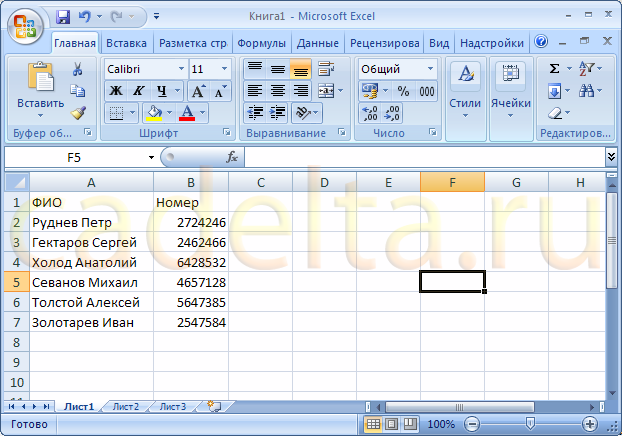 Рис. 1. Пример таблицы Для того, чтобы отсортировать ячейки в созданной таблице, в программе Excel существует понятие "Фильтр". Фильтр устанавливается в "шапку" таблицы. В нашем случае это две ячейки: "ФИО" и "Номер". Выделите эти ячейки мышкой (Рис. 2). 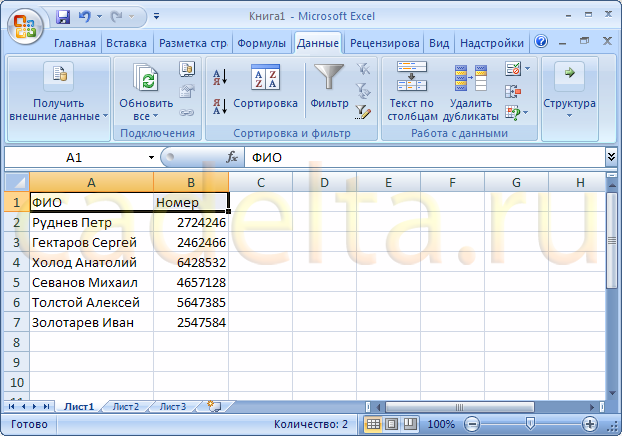 Рис. 2. Выделение ячейки Теперь нужно открыть вкладку "Данные" на Рабочей панели Excel и нажать кнопку "Фильтр"(рис. 3). Обратите внимание, что теперь около ячеек в шапке таблицы появились специальные кнопки (Рис. 3). 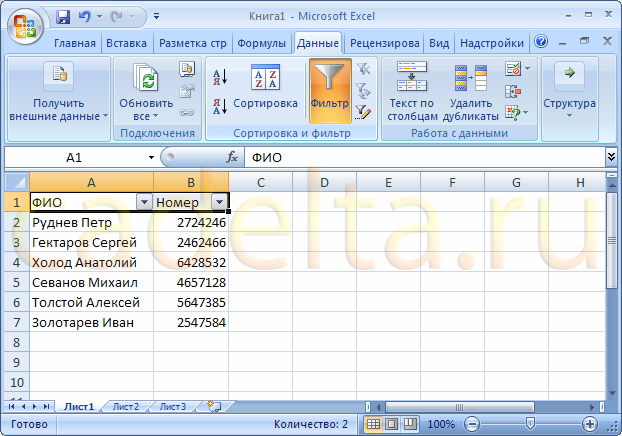 Рис. 3. Установленный фильтр Использование фильтра: Эти кнопки позволяют осуществлять сортировку по выбранному столбцу. Причем, в зависимости от типа данных в ячейке, фильтр предложит соответствующий способ сортировки. Например, фильтр в ячейке "ФИО" предлагает сортировку "От А до Я", т. к. значения полей под ячейкой "ФИО" - текстовые (Рис. 4). 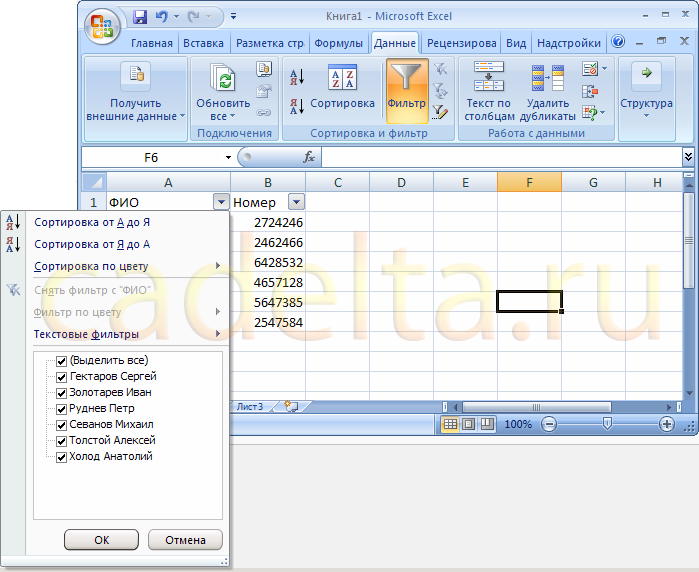 Рис. 4. Сортировка строковых значений Также, ячейки с числовыми значениями сортируются либо "От минимального к максимальному", либо "От максимального к минимальному" (Рис. 5). 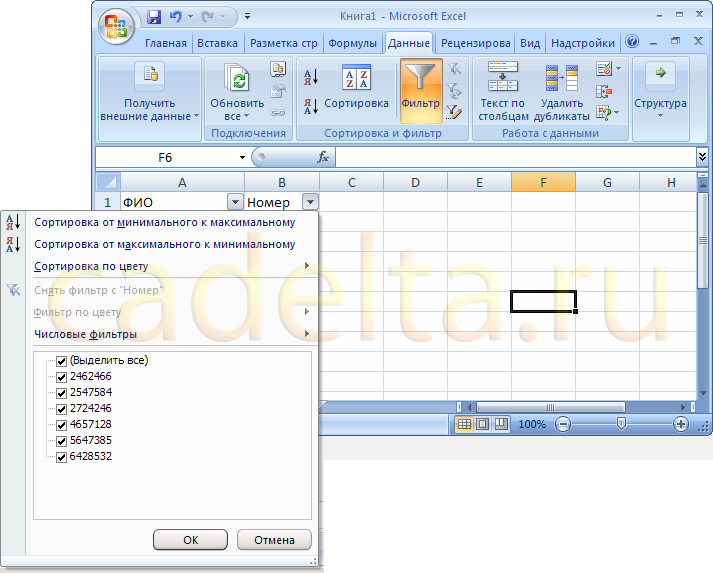 Рис. 5. Сортировка числовых значений Для того, чтобы отсортировать строки, кликните по нужному условию. Например, отсортируем сотрудников по возрастанию табельного номера. Для этого нажмите на кнопку фильтра в ячейке "Номер" и выберите "От минимального к максимальному" (см. рис. 5). В результате строки отсортируются по возрастанию значений номеров сотрудников (Рис. 6). 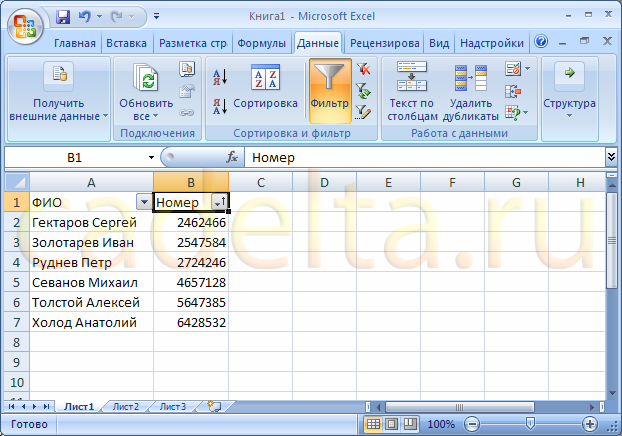 Рис. 6. Результат сортировки по табельному номеру |
Популярные публикацииСамые популярные публикации по теме
|